要使用Skype,请首先下载并安装Skype应用或访问其网页版。创建或登录你的账户后,可以通过搜索添加联系人。在联系人列表中选择一个联系人,点击“开始对话”进行文字、语音或视频通话。你也可以通过“新建聊天”按钮创建群聊。

Skype基本设置和安装指南
安装Skype的步骤
- 下载Skype安装文件:访问Skype官方网站,选择适合你操作系统的版本下载。Skype提供了Windows、Mac、Linux以及移动平台的版本。
- 运行安装程序:下载完毕后,找到下载的文件并双击启动安装程序。遵循屏幕上的指示完成安装过程。过程中,你可以选择安装路径和一些初始设置。
- 完成安装并启动应用:安装程序将引导你完成必要的步骤。安装完成后,你可以立即启动Skype,并使用你的Microsoft账户或Skype账户登录。
配置Skype账户设置
- 登录账户:首次打开Skype后,系统会要求你登录。你可以使用已有的Microsoft账户或Skype账户,或者创建一个新账户。输入你的用户名和密码后,点击登录。
- 调整个人资料:登录后,访问账户设置,更新你的个人资料信息,如昵称、头像、个人信息等。这些信息将帮助你的联系人识别并与你交流。
- 配置隐私和通知设置:在设置菜单中,调整你的隐私设置以控制谁可以联系你以及如何通知你。此外,你还可以设置通话和消息的偏好设置,例如开启或关闭视频自动启动、调整消息通知声音等。
添加和管理Skype联系人
如何添加新的联系人
- 使用搜索功能:打开Skype应用或网页版,使用搜索栏输入你想添加的人的Skype名称、邮箱或电话号码。Skype将显示搜索结果,从中你可以找到并选择正确的人。
- 发送联系人请求:找到目标联系人后,点击他们的名字或头像,进入其个人资料页面。在这里,你可以查看他们的公开信息,并点击“添加到联系人”发送好友请求。
- 等待对方接受请求:发送好友请求后,对方需要接受你的请求才能正式成为联系人。一旦对方接受,你们就可以开始通话或发送消息。
管理和组织联系人列表
- 创建联系人分组:为了更有效地管理联系人,你可以在Skype中创建不同的联系人分组。在联系人页面,选择“创建新分组”,输入分组名称,然后将联系人拖放到相应分组。
- 编辑和删除联系人:如果需要修改联系人的信息或删除某个联系人,可以简单地点击该联系人的资料,选择编辑选项来更改名字或其他信息,或者选择删除来移除该联系人。
- 使用收藏和标签:为了快速访问常用联系人,你可以使用收藏功能。在联系人名字旁边点击星标图标将其添加到收藏。此外,标签功能可以帮助你根据工作、家庭等分类标记和组织联系人。

开始Skype文字聊天
发送和接收消息的操作
- 选择联系人开始聊天:在Skype下载好的应用或网页版中,从联系人列表中选择一个你想要聊天的人。点击他们的名字,这将打开一个聊天窗口。
- 输入和发送消息:在聊天窗口的底部,你会看到一个输入框。在此处输入你的消息,然后按回车键或点击发送按钮(通常显示为一个箭头图标)来发送消息。
- 接收消息:当别人发送消息给你时,如果你已经打开了聊天窗口,消息会立即显示在窗口中。如果你没有打开聊天窗口,你会在Skype图标或联系人列表中看到新消息的通知。
使用表情符号和文件共享功能
- 插入表情符号:在消息输入框旁边,你通常会找到一个表情符号图标。点击这个图标,会显示一个表情符号的列表。从中选择一个表情符号,它会被添加到你的消息文本中。这是一种增添趣味性和表达情感的方式。
- 发送文件:在聊天窗口,你还可以发送文件给你的联系人。点击附件图标(通常是一个夹子形状的图标),选择你要发送的文件。你可以发送文档、图片、视频等。选择文件后,确认发送,文件将上传并发送给对方。
- 接收和下载文件:当你收到文件时,它会作为聊天记录的一部分显示。通常会有一个下载按钮或链接。点击该按钮或链接,你可以下载文件到你的设备。确保在下载来自不熟悉发送者的文件前进行安全检查。
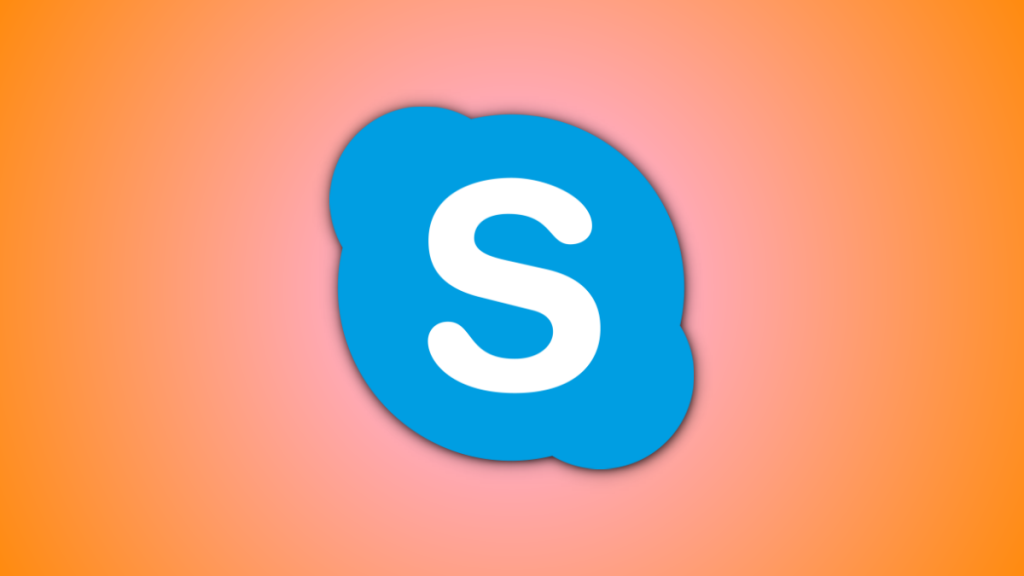
进行Skype语音和视频通话
如何发起语音通话
- 选择联系人并开始通话:在Skype中找到你想要呼叫的联系人,并打开与他们的聊天窗口。在窗口顶部或底部,你会看到一个电话图标。点击这个图标,Skype将开始拨打语音通话。
- 使用耳机和麦克风:为了确保通话质量,建议使用耳机和麦克风。这可以减少回声和背景噪音,提高对话清晰度。确保你的设备已正确连接并被Skype识别。
- 调整音量和声音设置:在通话过程中,你可以调整音量或通过Skype的设置选项修改麦克风和扬声器的配置。如果遇到声音问题,检查Skype的音频设置确保所有设备都正确配置且处于启用状态。
发起和管理视频通话的技巧
- 开启视频功能:在同一个联系人聊天窗口,除了语音通话图标,还有一个视频相机图标。点击这个图标,Skype将发起视频通话。确保你的摄像头已经启用并正确设置。
- 管理视频通话设置:在视频通话中,你可以调整摄像头的选择(如果你有多个摄像头)、视频质量以及其他视觉效果。这些设置通常可以在通话窗口中找到或在Skype的主设置菜单中调整。
- 应对网络问题:视频通话比语音通话更依赖网络连接。如果你经历视频延迟或中断,尝试关闭视频并继续进行语音通话,或降低视频质量来减少数据使用。确保网络连接稳定,并尽量使用有线连接以提高稳定性和速度。
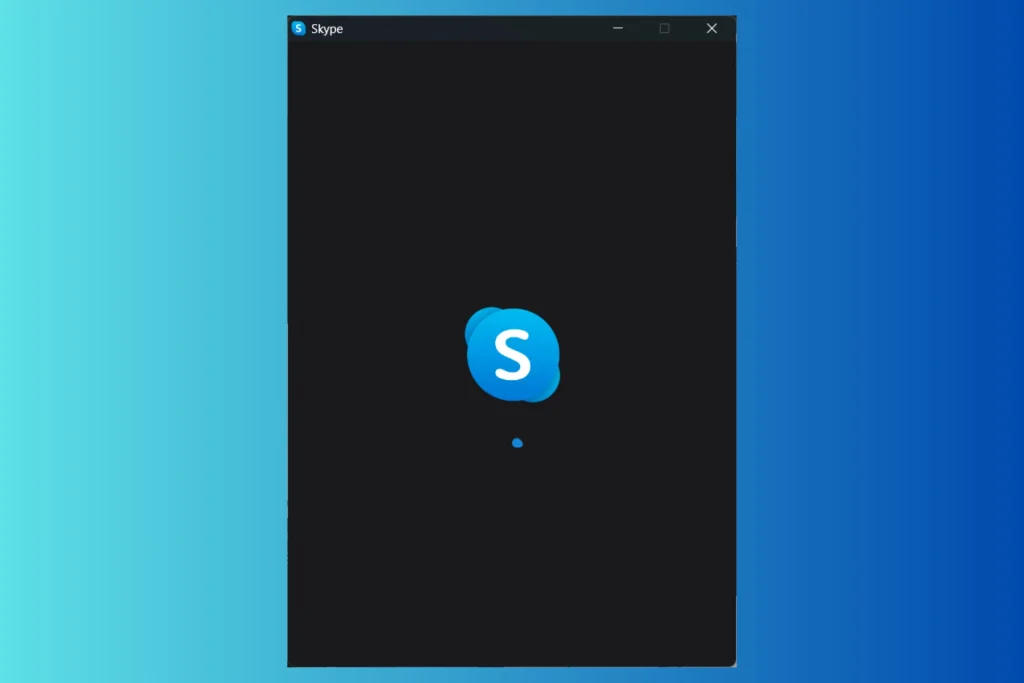
Skype群聊功能使用
创建和管理群聊
- 启动新的群聊:在Skype主界面,点击“新建聊天”按钮,选择“新建群聊”。在此步骤中,你可以为群聊命名,便于区分不同的讨论组或项目团队。
- 添加成员至群聊:创建群聊后,你将进入一个界面,可以添加参与者。在添加框中输入联系人的名字,Skype会显示匹配的联系人列表,从中选择相应的联系人添加到群聊中。
- 设置群聊权限和规则:作为群主,你可以设置群聊的权限,比如谁可以添加更多的人,谁可以修改群信息等。这些管理功能帮助维持群聊的秩序和效率。
群聊中的高级功能
- 屏幕共享:在群聊进行视频通话时,你可以使用屏幕共享功能。点击通话中的“共享屏幕”按钮,选择你想要展示的屏幕或应用窗口,非常适用于远程工作和演示。
- 发送文件和媒体:Skype群聊允许你发送各种类型的文件,包括文档、图片和视频。点击聊天窗口中的“发送文件”图标,选择文件后上传。这个功能对于团队合作和信息共享非常有用。
- 使用@mentions提醒成员:在群聊中,如果你想引起某人的注意,可以使用“@”符号加上其名字来提及他们。这会特别通知被提及的成员,是管理大型群聊中对话流的有效方式。此外,你还可以设置通知偏好,比如是否接收所有消息的通知、仅接收提及通知或完全静音。
Skype如何添加联系人?
在Skype主界面,点击搜索栏输入想添加的人的Skype名、邮箱或电话号码。出现的搜索结果中选择正确的人,点击他们的名字进入其资料页,然后点击“添加到联系人”。
如何在Skype中发起视频通话?
打开与想通话的联系人的聊天窗口,点击窗口顶部的视频相机图标。确保你的摄像头已启用,这样视频通话就会开始。
Skype中如何发送文件?
在与联系人的聊天窗口中,点击附件图标(形似纸夹),选择你要发送的文件。选择后,文件将自动上传并发送给对方,对方接收到后可以下载查看。
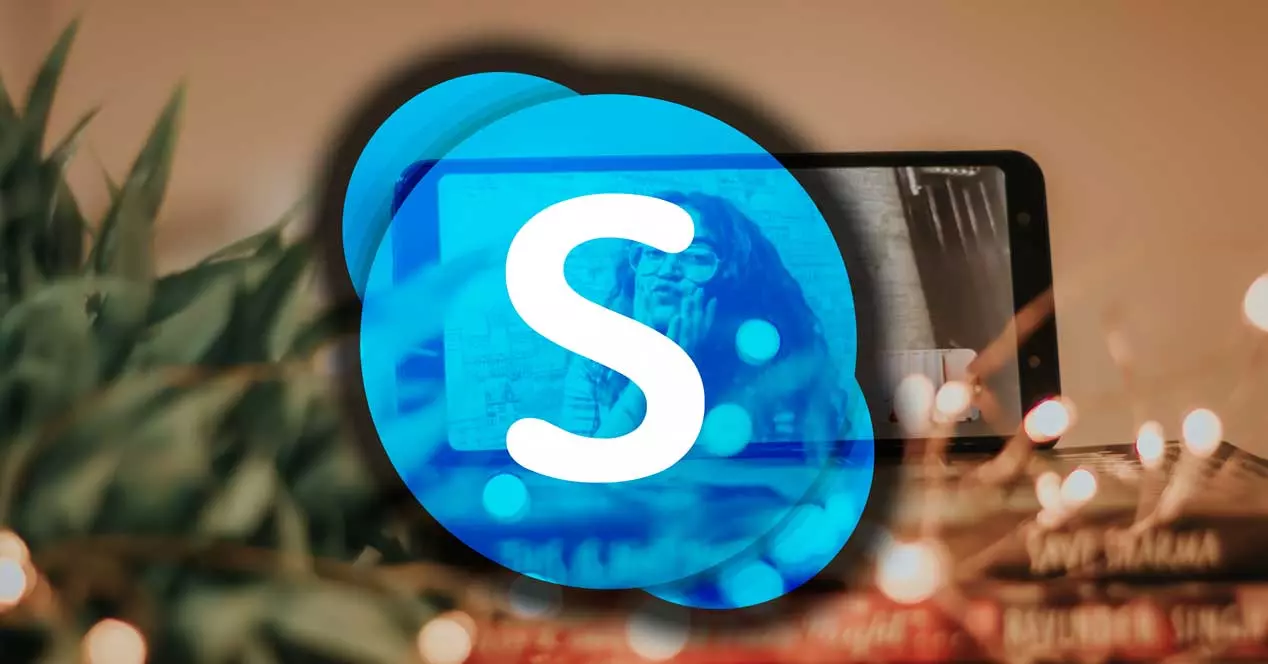
发表回复